- 公開日:
エクセルで数字を入れると文字が入る場合
Excelで売上や経費などのデータを管理しているという方も多いかと思います。しかし設定などの影響により、「入力した数字が文字になってしまう」「数式が正しく機能しない」ということがあります。
この記事では、Excelで数字を入力すると文字に変換される場合などに考えられる原因と対処法をご紹介します。
しっかりと設定の問題や仕様を把握し、正確なデータを管理するために、ぜひご参考にしてください。
エクセルで数字を入れると文字が入る場合
Excelでは、様々な原因から入力した数字が文字に変換されてしまったり、別のセルに勝手に文字が入ってしまうなどという場合があります。
以下で、数字を入れると文字が入る場合に考えられる原因と対処法について詳しくご紹介します。
表示形式を指定している
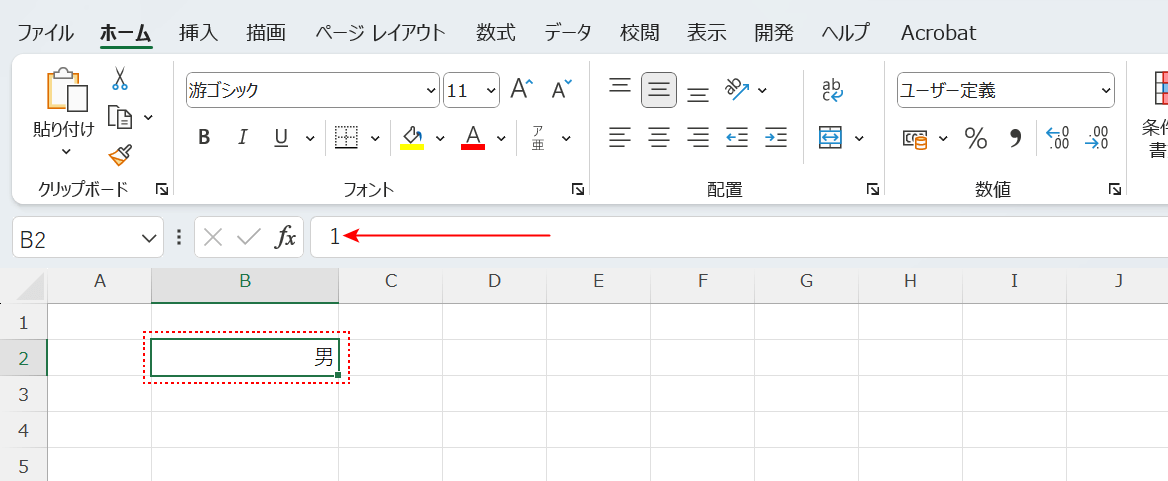
上記B2セルには「1」という数字を入力しましたが、実際には「男」という文字が表示されてしまいました。
このように入力した数字が文字で表示されてしまう場合、セルに間違った表示形式が設定されている可能性が高いです。
そのため、セルの書式設定を開き、表示形式で「標準」または「数値」が指定されているかを確認し、必要に応じて変更を加えましょう。
以下の記事「数字が表示されないとき」セクションにて、セルの書式設定から表示形式を変更する詳しい方法をご紹介していますので、ぜひご参考にしてください。
数式が入力されている
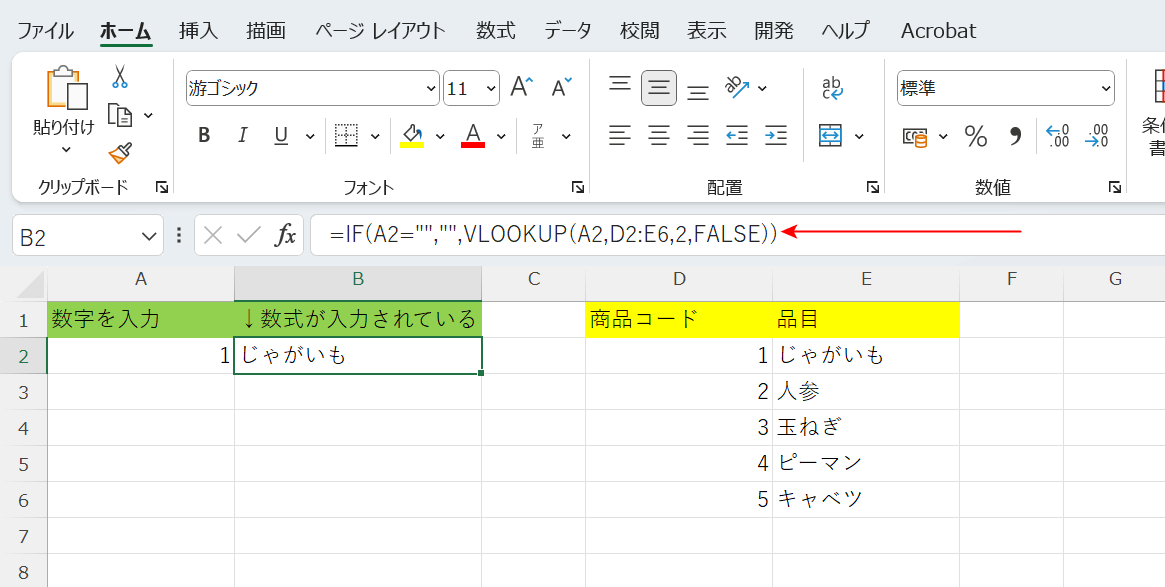
上記B2セルには、「=IF(A2="","",VLOOKUP(A2,D2:E6,2,FALSE)」という数式が入力されています。
この「=IF(A2="","",VLOOKUP(A2,D2:E6,2,FALSE)」は、「A2セルが空白の場合は空白、数字が入力されている場合はD列の数字と照らし合わせてE列の文字を返す(1→じゃがいも、2→人参…)」という数式です。
VLOOKUP関数の詳細については、以下の記事をご覧ください。
ExcelのVLOOKUP関数の使い方|指定の列と同じ行にある値を返す
そのため、A2セルに「1」という数字を入力すると、B2セルにも勝手に「じゃがいも」という文字が入力されてしまいました。
このように数字を入力すると、別のセルに文字が勝手に入力される場合には、数式が挿入されている可能性が高いです。
したがって文字の入力を防ぐためには、Deleteを押すなどして数式を削除しましょう。
数式がそのまま表示される
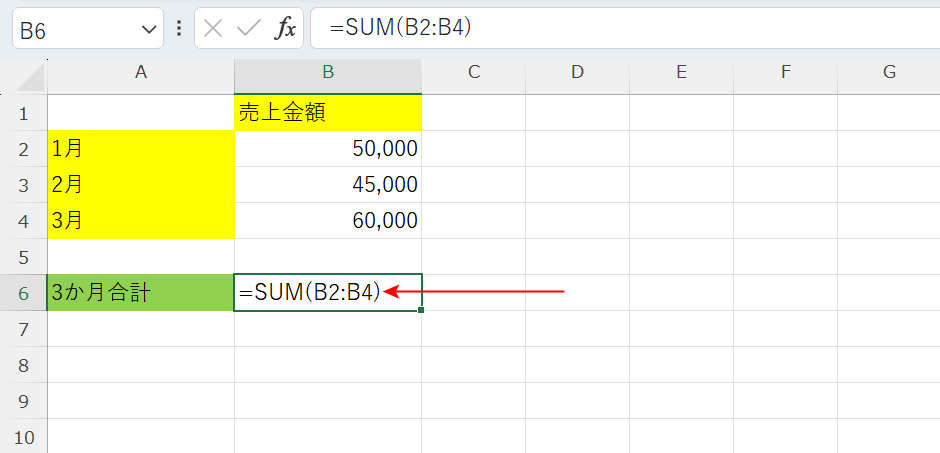
Excelでは業務に役立つ機能を持った関数が豊富に提供されており、数字の計算にも柔軟に対応できるため、日ごろから数式を入力する場面が非常に多いです。
しかし誤った設定が影響し、上記画像のように入力した数式がそのまま表示されてしまうことがあります。
以下の記事「数式を表示しない方法」セクションにて、数式がそのまま表示される場合の対処法をご説明していますので、ぜひご参考にしてください。
